आपके दस्तावेज़ों और निगरानी गतिविधियों का अवलोकन करने के लिए, SiteVault कई रिपोर्टिंग टूल प्रदान करता है:
मॉनिटर का समीक्षा डैशबोर्ड
यह डैशबोर्ड एक मानक डैशबोर्ड है और इसे संपादित नहीं किया जा सकता है। हालाँकि, आप डैशबोर्ड की एक प्रतिलिपि बना सकते हैं (सभी क्रियाएँ मेनू में जाकर) और इसे अपनी पसंद के अनुसार संपादित कर सकते हैं।
- रिपोर्टिंग > डैशबोर्ड पर जाएं।
- मॉनिटर के रिव्यू डैशबोर्ड का चयन करें।
- अध्ययन फ़िल्टर का चयन करें और उसे लागू करें (पहली बार उपयोग करने पर आवश्यक, आवश्यकतानुसार संपादित करें)।
- रिपोर्ट तक पहुंचने के लिए टाइल में मौजूद डेटा या छवि का चयन करें (अधिकांश टाइलों के लिए उपलब्ध)।
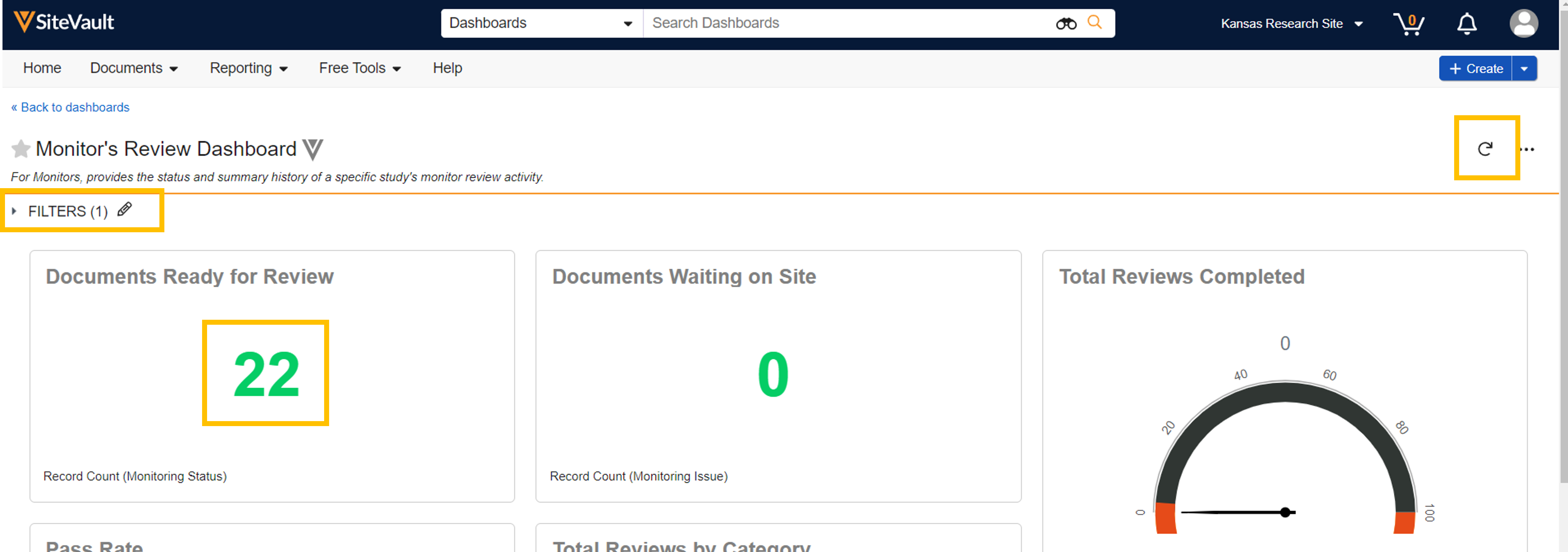
मानक निगरानी रिपोर्ट
SiteVault मॉनिटरों द्वारा अक्सर अनुरोधित डेटा और टूल के साथ पूर्वनिर्धारित मानक रिपोर्ट प्रदान करता है। मानक रिपोर्ट संपादित नहीं की जा सकतीं। हालाँकि, आप रिपोर्ट की एक प्रति बना सकते हैं (सभी क्रियाएँ मेनू > रिकॉर्ड कॉपी करें) और इसे अपनी पसंद के अनुसार संपादित कर सकते हैं।
- रिपोर्टिंग > रिपोर्ट पर जाएं।
- उपलब्ध रिपोर्टों की सूची की समीक्षा करें। विवरण कॉलम में प्रत्येक रिपोर्ट के डेटा की जानकारी दी गई है।
- डेटा देखने के लिए रिपोर्ट का चयन करें।
-
ऑल एक्शन्स मेनू में निम्नलिखित विकल्प मौजूद हैं:
- पृष्ठभूमि में चलो
- रिपोर्ट की प्रतिलिपि बनाएं (रिपोर्ट की एक प्रति बनाएं और उसे अपनी पसंद के अनुसार संपादित करें)
- निर्यात विकल्प
- लेखापरीक्षा
- साझाकरण सेटिंग्स
रिपोर्ट बनाएं
आप अपनी पसंद के अनुसार खुद की SiteVault रिपोर्ट बना सकते हैं।
- रिपोर्टिंग > रिपोर्ट पर जाएं।
- ऊपर दाएं कोने में स्थित + क्रिएट बटन का चयन करें।
- चयन करें + रिपोर्ट करें ।
- रिपोर्ट का प्रकार चुनें। इससे अगले पृष्ठ पर उपलब्ध डेटा निर्धारित होगा।
- यदि अनुरोध किया जाए, तो आवश्यक फ़ील्ड भरें।
- रिपोर्ट के लिए एक नाम प्रदान करें। यदि आप इस चरण को छोड़ देते हैं, तो रिपोर्ट को सहेजते समय आप ये विवरण दर्ज कर सकते हैं।
- आप चाहें तो रिपोर्ट का विवरण भी दे सकते हैं।
- पसंदीदा प्रारूप चुनें।
- जारी रखें चुनें।
- आप चाहें तो अपनी पसंद के अनुसार कोई भी फ़ॉर्मूला फ़ील्ड बना सकते हैं।
- आप चाहें तो अपनी पसंद के अनुसार कोई भी सशर्त फ़ील्ड बना सकते हैं।
- आप चाहें तो अपने पसंदीदा फ़िल्टर की जानकारी भर सकते हैं।
- लागू होने वाले टूल्स/सेटिंग्स के लिए एडवांस्ड ऑप्शंस की समीक्षा करें।
- रिपोर्ट चलाने के लिए 'रन' चुनें।
- यदि आप रिपोर्ट की सेटिंग्स से संतुष्ट हैं या बाद में इस पर वापस आना चाहते हैं, तो सेव चुनें।